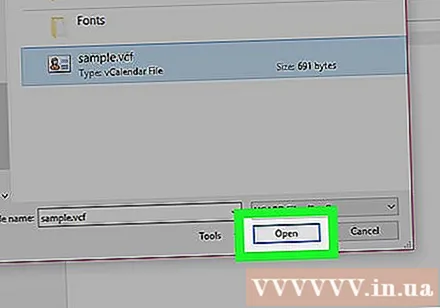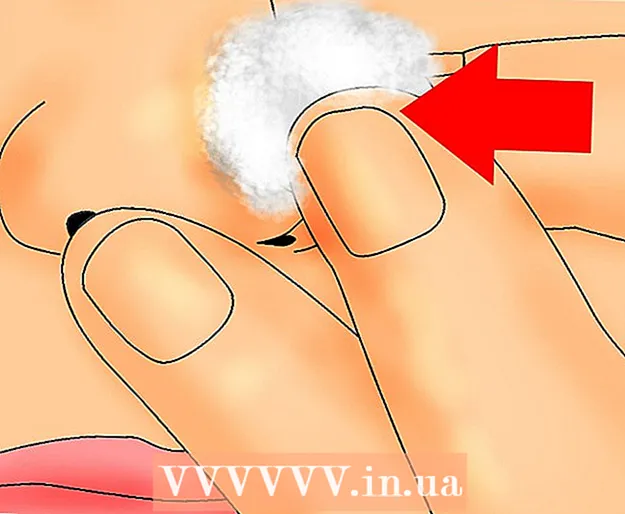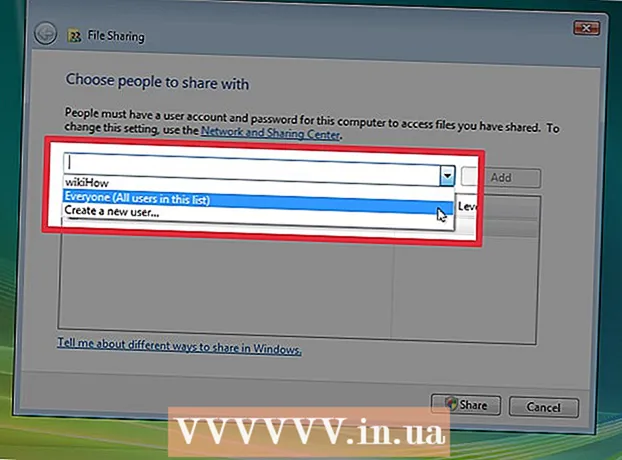Autor:
Louise Ward
Loomise Kuupäev:
8 Veebruar 2021
Värskenduse Kuupäev:
2 Juuli 2024

Sisu
See artikkel näitab, kuidas lisada kontakte oma e-posti kontole, avades VCF-faili. VCF-fail, tuntud ka kui "vCard" -fail, salvestab kontaktandmeid, mida saab lugeda ja importida nii e-posti teenustes nagu Gmail, iCloud ja Yahoo, kui ka töölaual Outlookis. Kuid VCF-faile saate kasutada ainult arvutis.
Sammud
1. meetod 4st: kasutage Gmaili
hammasrattaikooniga. See suvand kuvatakse akna vasakus alanurgas. Siin ilmub teine menüü.
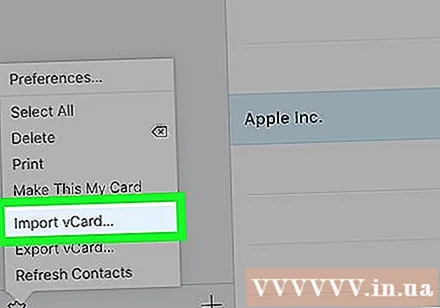
Klõpsake nuppu Importige vCard ... (Sisestage vCard…). See on praegu kuvatava menüü suvand. See näitab teile File Explorerit (Windowsis) või Finderi akent (Macis).
Valige VCF-fail. Klõpsake VCF-faili, mille soovite iCloudiga avada.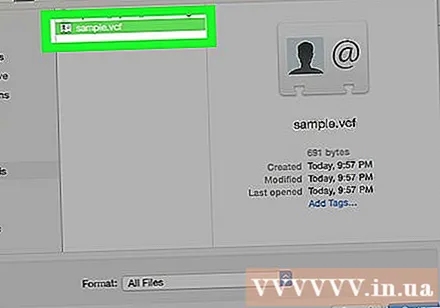
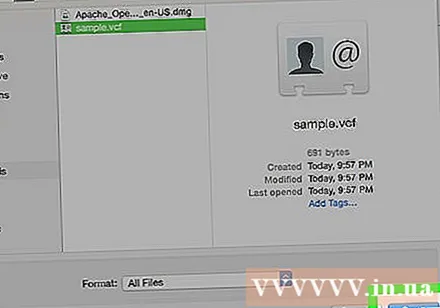
Klõpsake nuppu Avatud (Avatud). See on akna paremas alanurgas olev valik. Selle toiminguga lisatakse failis olevad kontaktandmed iCloudi kontaktidele. reklaam
Meetod 3/4: kasutage Yahoo
Avage Yahoo. Minge oma arvuti brauseris aadressile https://mail.yahoo.com/. Kui olete sisse logitud, peaksite nägema postkasti Yahoo.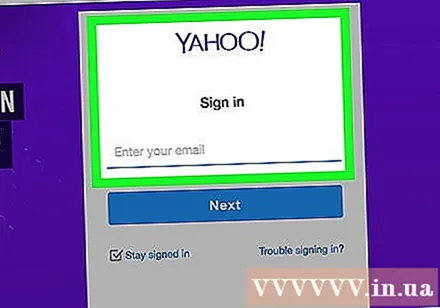
- Kui te pole sisse logitud, peate küsimisel sisestama oma e-posti aadressi ja parooli.
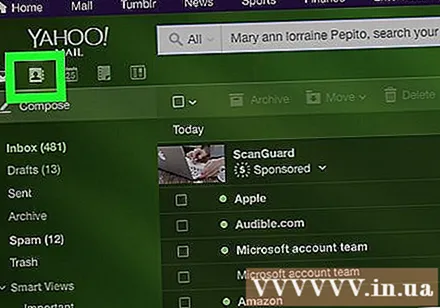
Klõpsake ikooni "Kontaktid". See on märkmiku ikoon, mis kuvatakse akna paremas ülanurgas. See näitab teile kontakte uuel vahelehel.- Kui kasutate Yahoo vanemat versiooni, klõpsate akna vasakus ülanurgas inimese siluetiga sülearvutiikooni.
Klõpsake nuppu Kontaktide importimine (Kontaktide importimine). See on valitud kataloogilehe keskmises veerus.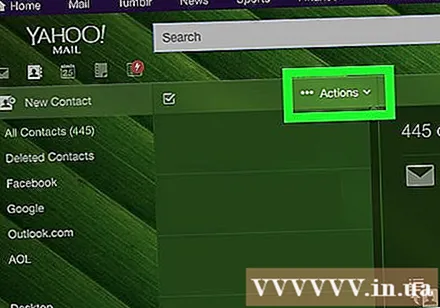
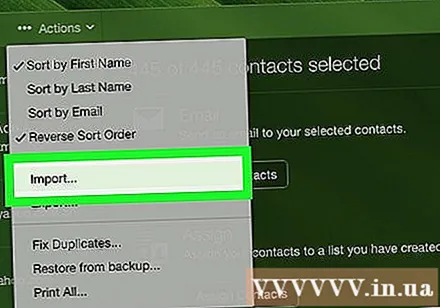
Klõpsake nuppu Impordi (Enter) päisest "Faili üleslaadimine" paremal. Ekraanile ilmub teine aken.
Klõpsake nuppu Vali fail (Vali fail) on kuvatud akna kohal. Töölauale on nüüd lisatud File Explorer (Windows) või Finderi aken (Mac).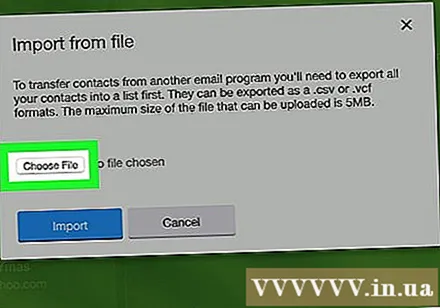
Valige VCF-fail. Klõpsake VCF-failil, mille soovite Yahoo's avada.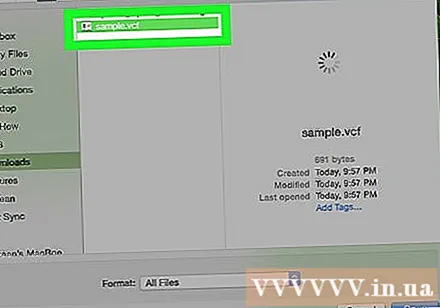
Klõpsake nuppu Avatud (Avatud). See on akna paremas alanurgas olev valik. Teie VCF-fail laaditakse üles kuvatavasse aknasse.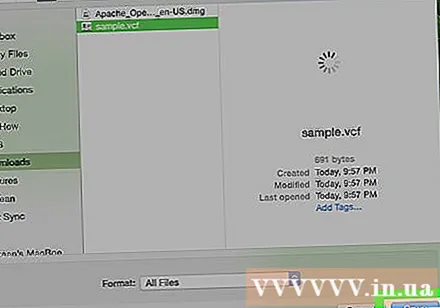
Klõpsake nuppu Impordi (Import) kuvatud akna all. Seega imporditakse teie kontaktid Yahoo'sse. reklaam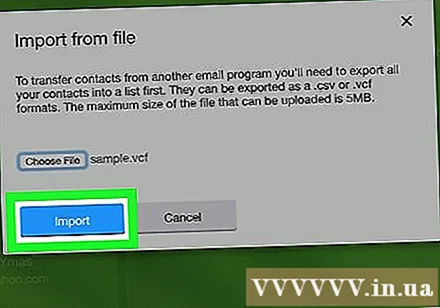
4. meetod 4-st: kasutage Outlooki töölaual
Avage Outlook. Klõpsake või topeltklõpsake programmi Outlook 2016, sinisel taustal valge "O".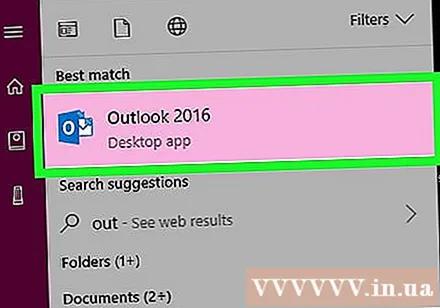
- Pange tähele, et Outlooki veebiversioon ei toeta VCF-faile.
- Macis vCard-faili importimiseks klõpsake failil ja klõpsake nuppu Fail (Fail), valige Ava koos (Ava rakendusega) ja valige Microsoft Outlook. Võite klõpsata Salvesta ja sulge (Salvesta ja sulge), kui seda palutakse.
Klõpsake nuppu Fail. See on akna vasakus ülanurgas olev valik. Siin ilmub teine menüü.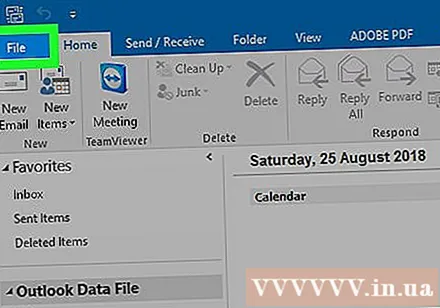
Klõpsake nuppu Ava ja eksport (Ava ja eksport). See valik kuvatakse vasakpoolses menüüs.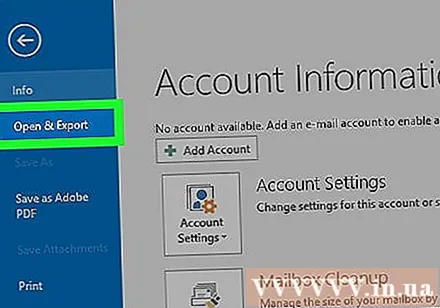
CN-klõps Import ja eksport (Import ja eksport). See on valik keskmises veerus. Pärast klõpsamist ilmub uus aken.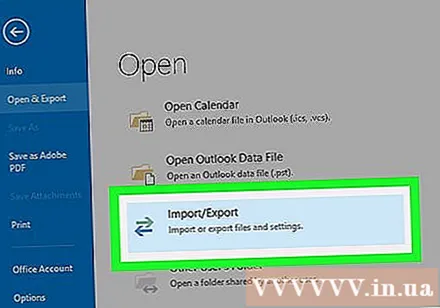
Klõpsake nuppu Importige VCARD-fail (Impordi VCARD-fail). Seda valikut näete praegu kuvatavas aknas.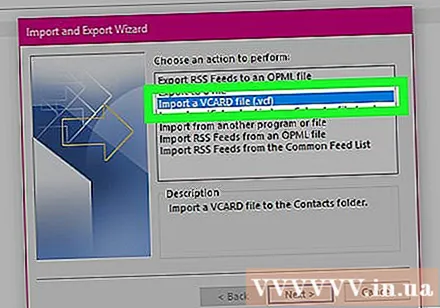
Klõpsake nuppu järgmine (Jätka) parajasti kuvatava akna all. Pärast klõpsamist ilmub ekraanile File Exploreri aken.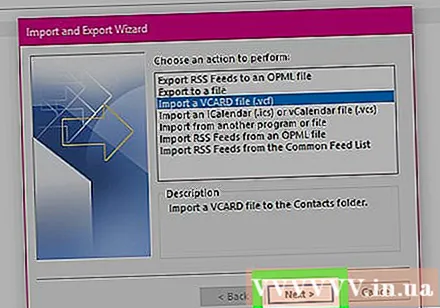
Valige VCF-fail. Klõpsake VCF-failil, mida soovite importida.
Klõpsake nuppu Avatud (Avatud). See on akna paremas alanurgas olev valik. See impordib VCF-failis olevad kontaktandmed Outlooki kontaktidesse. reklaam